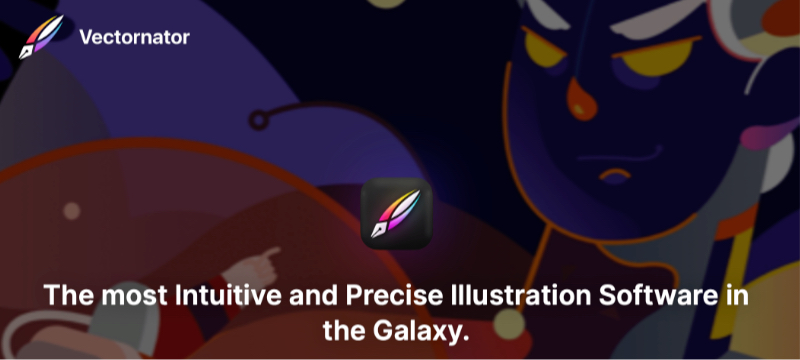
Vectornator, Version 4.1.0, ist ein Vektorzeichenprogramm für macOS 11 (Intel- und M1-Macs), iOS 13 und iPadOS 13 oder besser, das gratis angeboten wird und über Apple Mac Store bzw. Apple Store geladen werden kann.
Illustrieren
Vectornator auf dem Mac hat die üblichen Zeichenfunktionen: So stehen unter anderem Lineale, (dynamische) Hilfslinien, unbegrenzte Zeichenflächen, Zeichenstift, Pinsel und vieles Mehr zur Verfügung. Für das Erstellen einer neuen Datei gibt es eine große Auswahl an Größen; es werden nicht nur DIN-Format, sondern auch iPhone- und iPad-Auflösungen der verschiedenen Modelle angeboten. Beim Drehen von Objekten kann der Drehpunkt per Klick frei in der Arbeitsfläche gesetzt werden. Für Texte stehen Funktionen wie Kerning, Tracking, Linienhöhe und Text in Vektoren Umwandeln zur Verfügung. Ein Umschalten auf CYMK ist jeder Zeit möglich.
Importieren
Der Datenaustausch mit anderen Programmen ist (für mich) immer ein wichtiges Kriterium. Der Import einer Vektordatei (aus Adobe Illustrator, Sketch, Figma, einer PDF- oder SVG-Datei) funktioniert über »drag and drop« in die Arbeitsfläche. Ebenso werden Bilder (.jpg oder .png) importiert. Die Grafiken werden immer eingebettet, nicht verknüpft.
Nachzeichnen (Auto-Trace)
Das Nachzeichnen einer Rastergrafik (Bitmap-Grafik) wird in der deutschen Oberfläche »Automatische Bildverfolgung« genannt. Der Anwender kann nur zwei Optionen dafür wählen: die maximale Anzahl der Pfade und die mindest Pfadgröße (0 – 100 %). Eine Wahl der Anzahl der Farben, wie man es im Illustrator kennt, steht nicht zur Verfügung.
Zeitraffer
In den sozialen Medien sieht man öfters Filme, in der sich Grafiken Stück für Stück aufbauen und so ein Bild entstehen lassen. Eine solche Funktion kennt auch Vectornator. Jedes Element, das Sie zeichnen oder erstellen, kann in einem Zeitraffer-Film dargestellt werden. Wollen Sie den Eindruck eines echten Zeichnens erwecken, so müssen Sie den Pinsel mehrfach absetzen, um mehrere Objekte zu erstellen. Außer der Größe des Artboards sprich des Films und der Anzahl der Bilder pro Sekunden haben Sie wenig Einfluss auf den Zeitrafferfilm. Leider werden auch Objekte, die nach dem Zeichnen sofort gelöscht werden, gezeigt.
Mein persönliches Fazit
Vectornator scheint vor allem für das iPad programmiert worden zu sein; siehe Screenshots im Web und das englische Handbuch. Ich konnte nur die Mac-Version testen.
Die Mac-Oberfläche ist recht einfach gestaltet. Für manche Funktion gibt es einen Menü-Befehl (Importieren geht nur mit »drag and drop«).
Das Laden, Verändern und Exportieren von Zeichensätzen scheint eine Funktion zu sein, die nur auf dem iPad zur Verfügung stehen. In der Mac-Version konnte ich keine Spur davon finden.
Einige Funktionen wie Nachzeichnen und Zeitraffer sind zu einfach und erlauben zu wenige Kontrolle durch den Benutzer.
Die Sprache der Oberfläche auf dem Mac entspricht der Sprache, die im Finder eingestellt ist. Zum Wechseln auf Englisch müsste man den Finder auf Englisch umstellen.
Als Einsteiger-Programm in die Welt der Vektorprogramme oder zum Konvertieren von Dateien aus Sketch und Figma ist das Programm durchaus geeignet, eben weil es kostenlos ist.
Links
- https://www.vectornator.io (Website)
- https://www.vectornator.io/download (Download-Links)
- https://www.vectornator.io/faqs/macos (Download-Link für Vectornator 3 für macOS 10.14 (Mojave)
- https://books.apple.com/de/book/vectornator-manual/id1443021391 (Handbuch für die iPad-Version in Englisch)
- https://www.figma.com (Figma, gratis Vektorprogramm als Desktop-App Mac und Win oder Web-App)
- https://www.sketch.com (Sketch, kommerzielles Vektorprogramm für Mac)
----
Bildquellen:
Vorschau, Titel: © 2021 Linearity GmbH, Website

